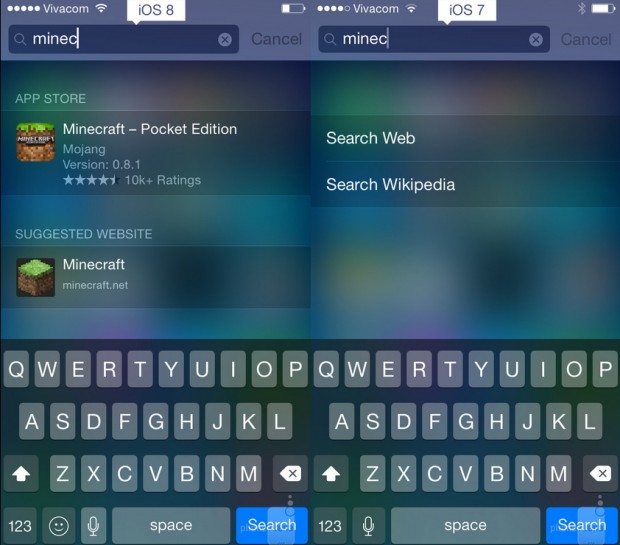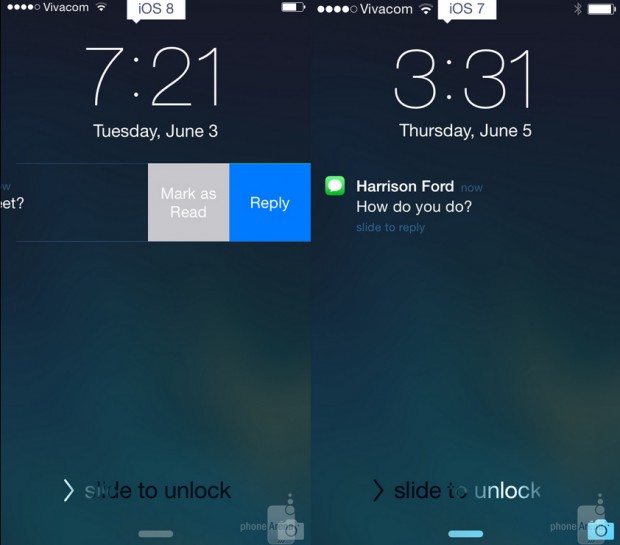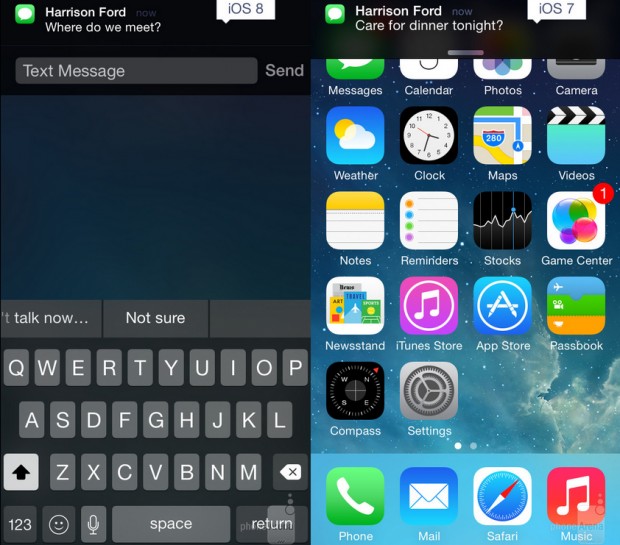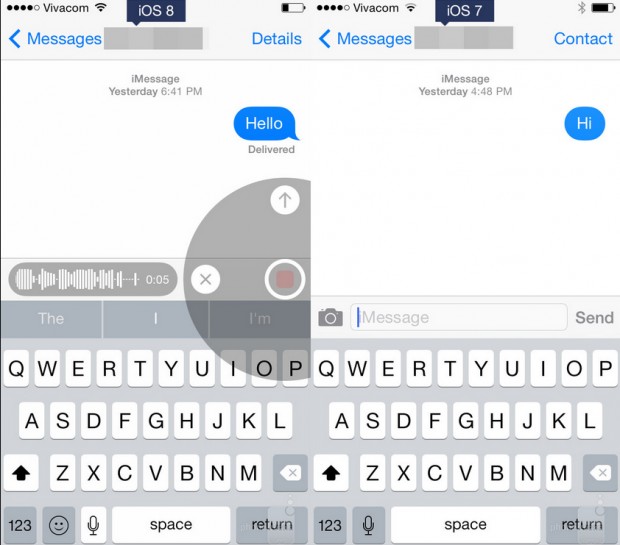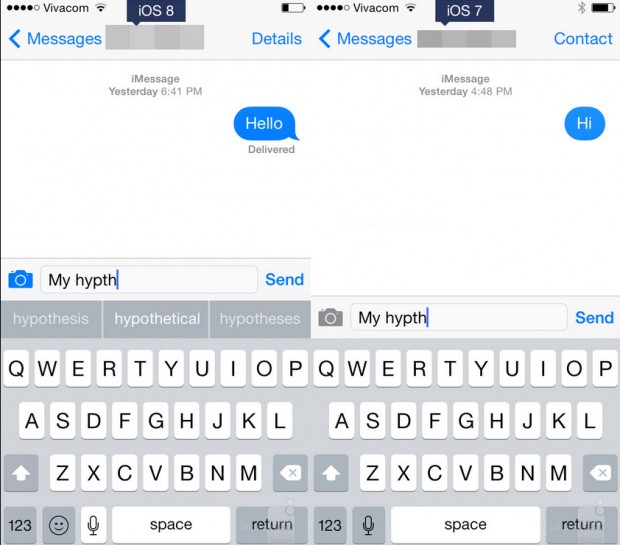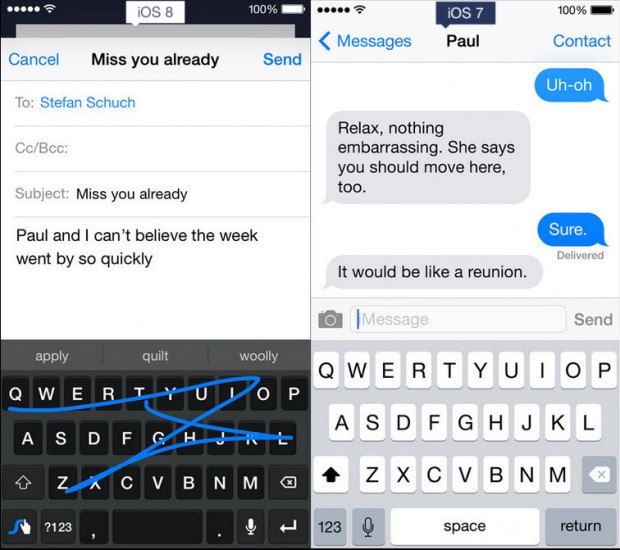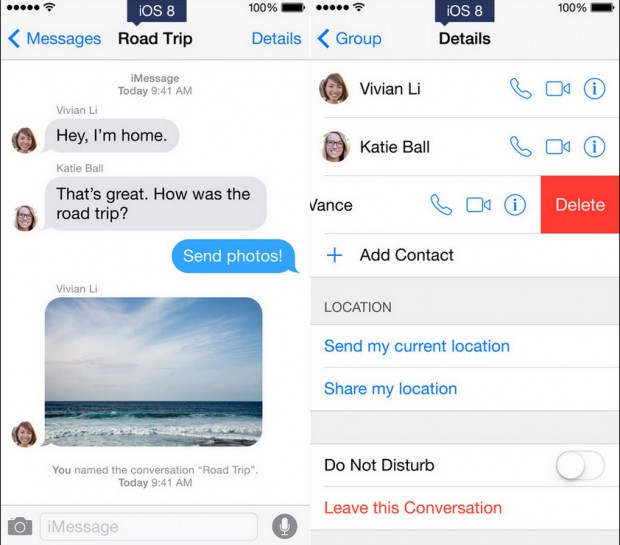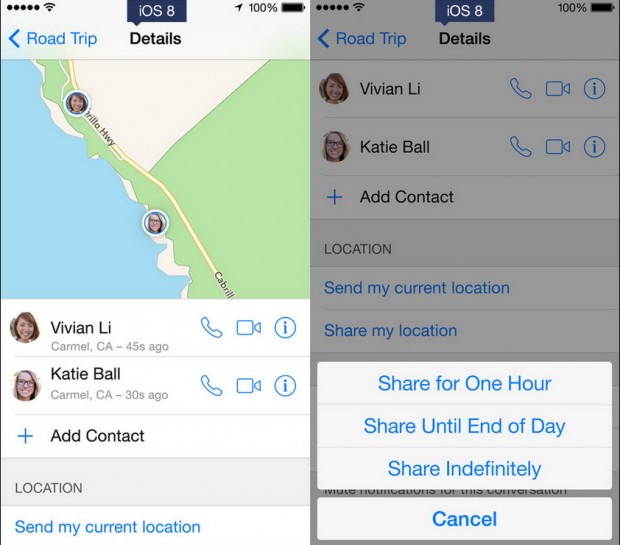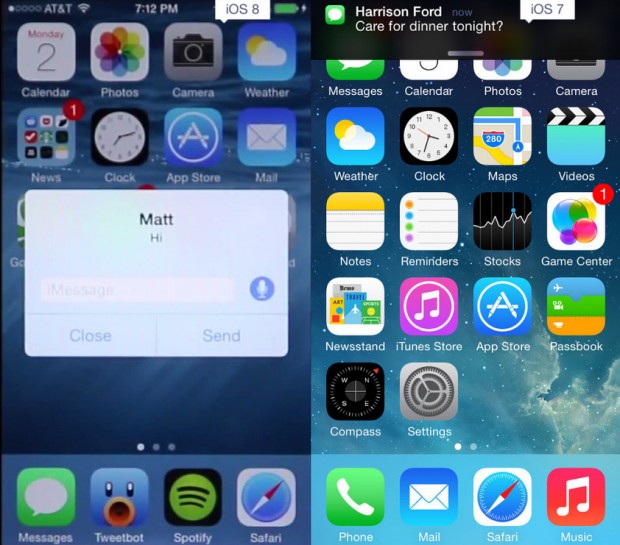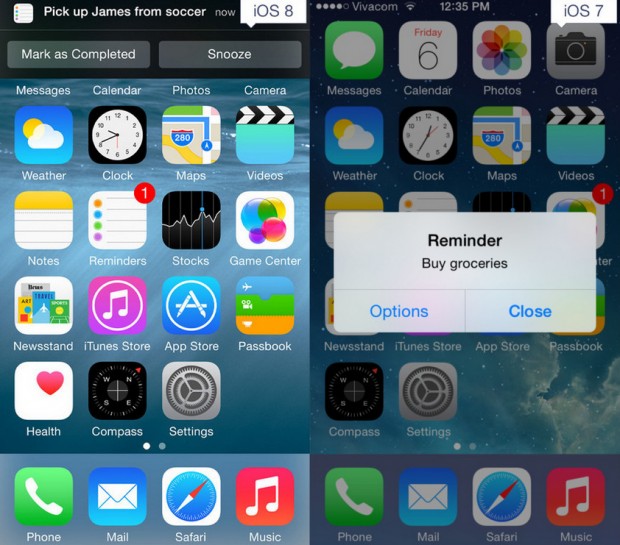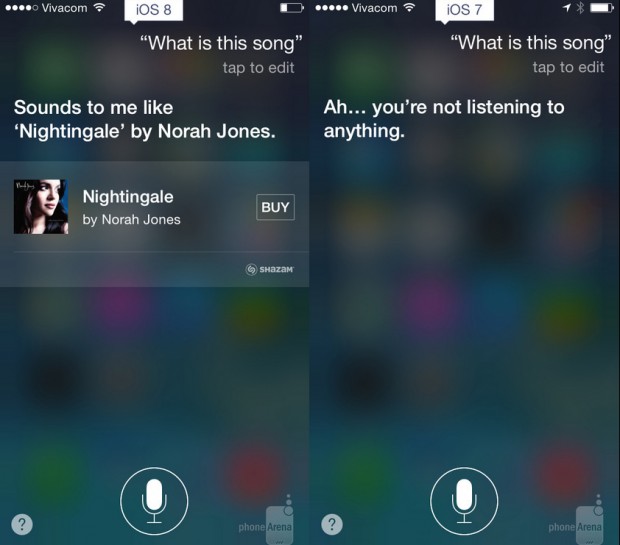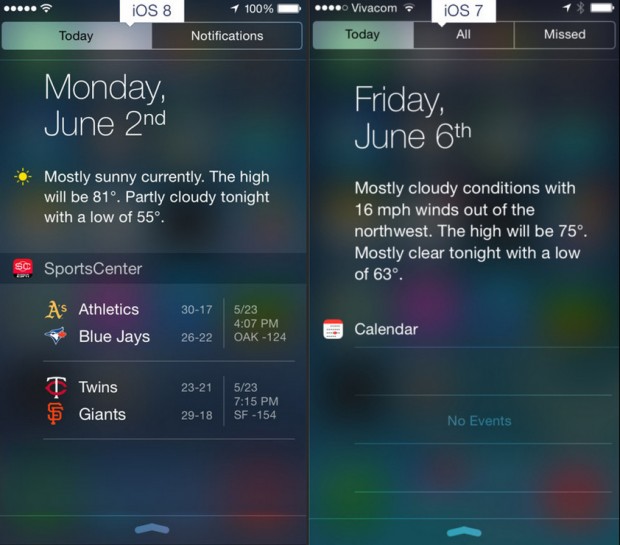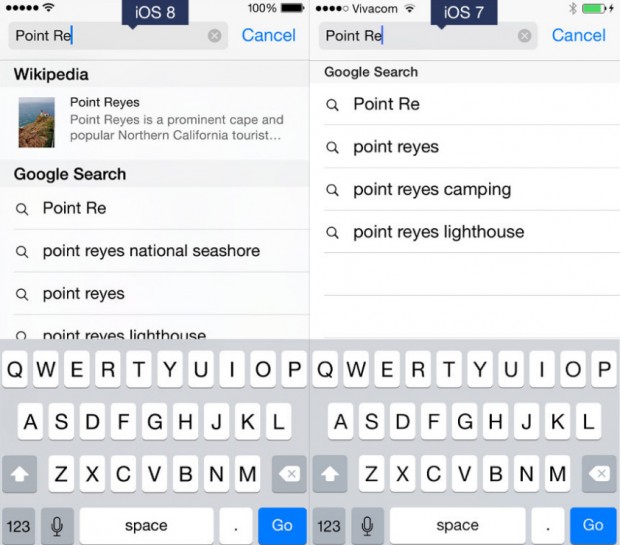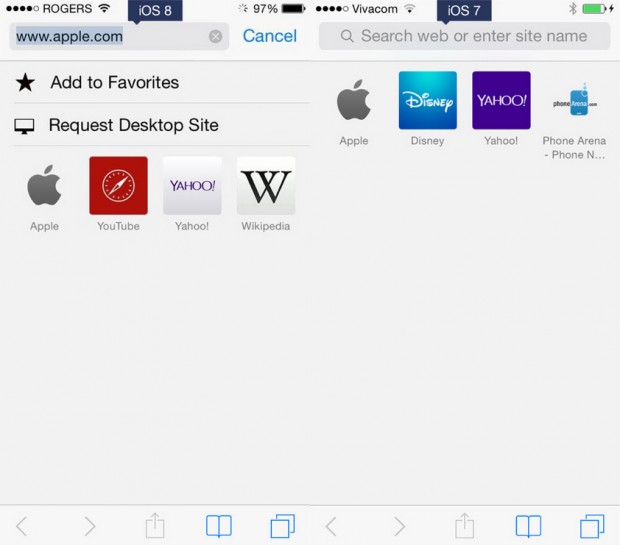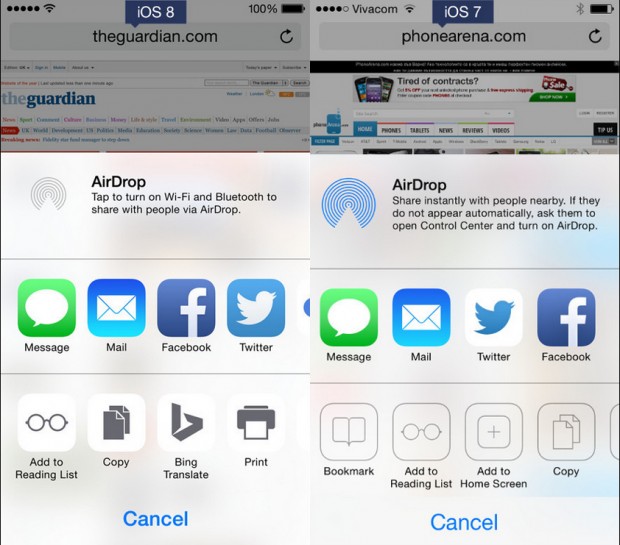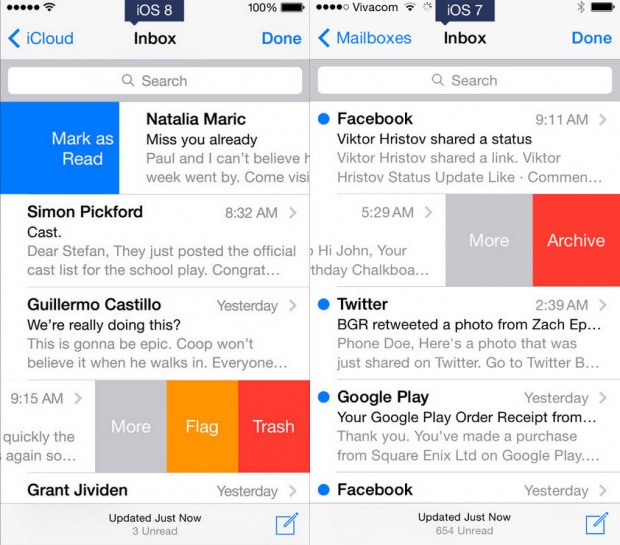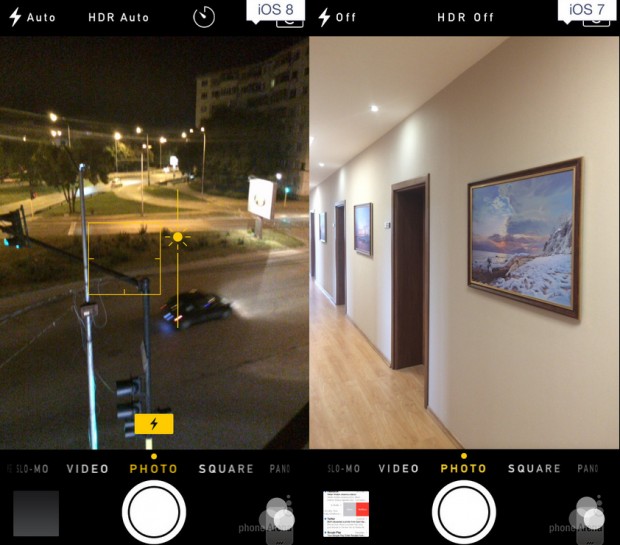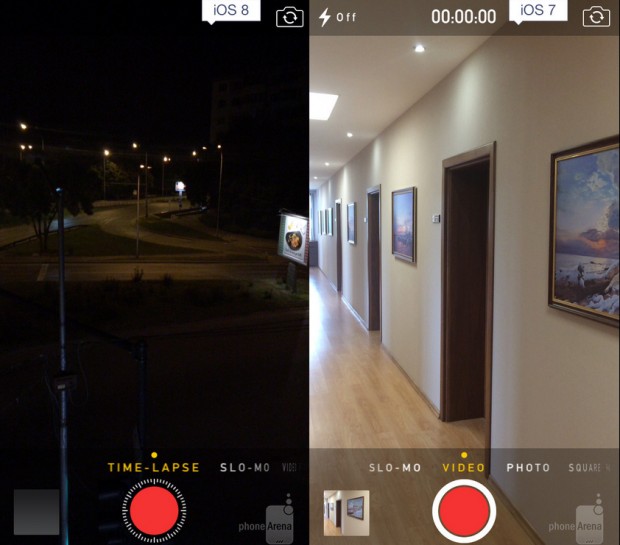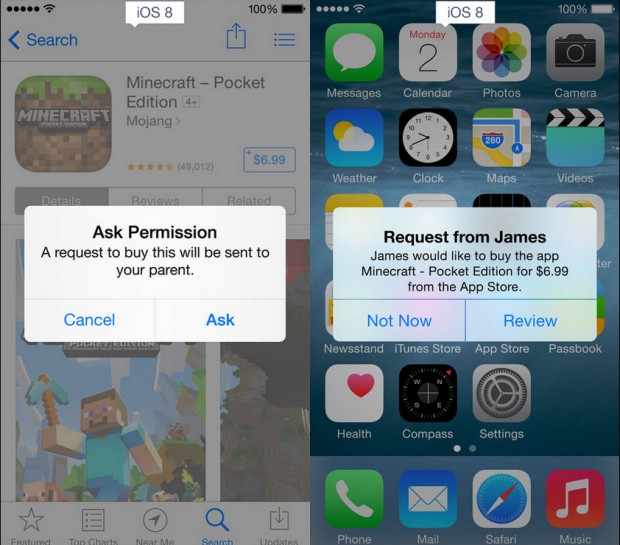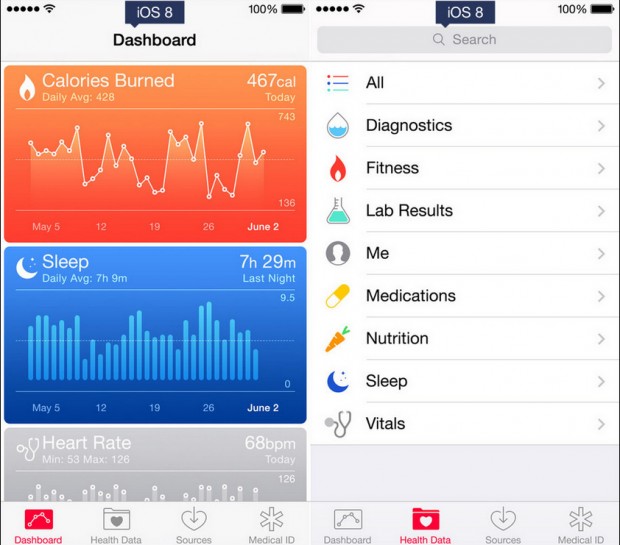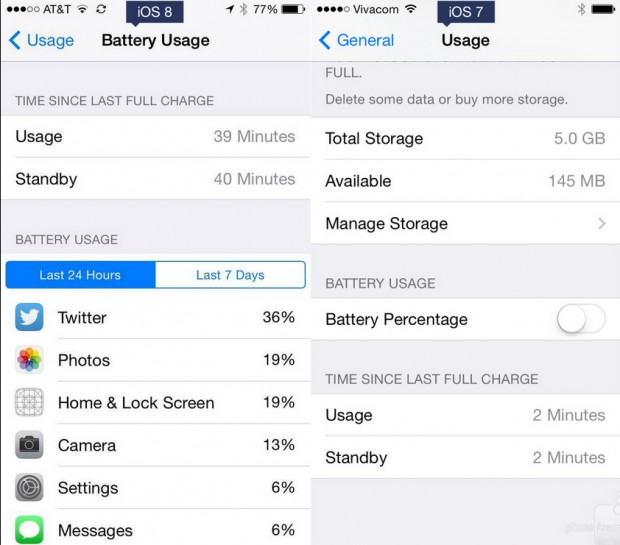اگر سیستم عامل iOS 8 را بر روی آیفون و یا آپید خود نصب کنید، احتمالا بعد از کمی کار کردن با آن تفاوت چندانی با سیستم عامل قبلی خود احساس نخواهید کرد. دلیل این موضوع این است که سیستم عامل جدید اپل از لحاظ ظاهری شکل آیکون ها تفاوت چشمگیری نسبت به گذشته نداشته و تحولات آن بیشتر از لحاظ کارایی بوده است.در این مطلب قصد داریم با ارائه تصاویری از iOS 7 و iOS 8 در کنار یکدیگر، این دو سیستم عامل را نظیر به نظیر مقایسه کرده تا تفاوت آن را نسبت به قبل بخوبی احساس کنیم. با ما همراه باشید.
1. بخش جستجوی سیستم (یا Spotlight Search)، در قسمت نتیجه هم اپلیکشین و هم وبسایت معرفی می کند.
2. اگر یک پیامک دریافت کنید، می توانید هنگام بازکردن قفل صفحه نمایش مستقیما به بخش پاسخ دادن به پیام بروید و یا پیام را بعنوان “خوانده شده” انتخاب کنید.
3. در همان بالای صفحه که پیام جدید به شکل پاپ آپ نمایش داده می شود، می توانید سریعا پاسخ خود را نیز تایپ کنید.
4. کاربران اپلیکیشن iMessage به راحتی می توانند در همان صفحه پیام متنی، یک پیام صوتی و یا ویدئویی ساخته و به چند مخاطب ارسال کنند.
5. با استفاده از ویژگی تایپ سریع (QuickType) کلمه بعدی به صورت هوشمندانه حدس زده شده و به شما پیشنهاد داده می شود.
6. اگر علاقه ای به کیبورد قبلی اپل نداشته باشید، می توانید از کیبوردهای دیگر شرکت ها استفاده کنید.
7. شما می توانید صفحات چت گروهی را ساکت (Mute) کنید یا در صورت لزوم از آن خارج شوید.
8. در هنگام چت می توانید طی بازه زمانی مشخصی اطلاعات مکان جغرافیایی خود را با دیگران به اشتراک بگذارید.
9. با انجام تنظیماتی می توانید پیام های iMessage را مثل اپلیکیشن وایبر بر روی صفحه دریافت نمائید تا بتوانید سریعتر پاسخ دهید.
10. وقتی بخش اپلیکیشن های اخیر را باز کنید (Recent App) در بالای صفحه می توانید لیست مخاطبانی که بیشر با آنها ارتباط دارید را مشاهده نمائید.
11. نوتیفیکیشن ها در بالای صفحه و به شکل پاپ آپ نمایش داده می شوند و همچنین به سادگی بسته می شوند.
12. دستیار صوتی Siri اکنون ویژگی تشخیص موزیک را نیز دارد. مشخص است که ویژگی Song Recognition بعد از خرید Shazam توسط اپل توسعه داده شده است.
13. بالاخره در نوتیفیکیشن آب و هوا از آیکون استفاده شده است، هرچند که خیلی کوچک هستند. همچنین قابلیت اضافه کردن ویجت آب و هوای شرکت های دیگر نیز وجود دارد.
14. ویژگی عالی جستجوی Spotlight به مرورگر سافاری نیز اضافه شده است. در نتیجه می توانید پیشنهاداتی از موتور جستجوی گوگل را نیز انتخاب نمائید.
15. بسیاری از سایت ها برای مشاهده در صفحه نمایش موبایل بهینه شده اند و با شکلی متفاوت نمایش داده می شوند. اما اگر بخواهید یک وبسایت را در حالت دسکتاپ (نرمال) مشاهده نمائید، می توانید در iOS 8 این امکان را فعال کنید.
16. می توانید اپلیکیشن هایی که در قسمت اشتراک گذاری AirDrop وجود دارند را از نو مرتب نمائید.
17. هنگام چک کردن ایمیل ها، وقتی عنوان یک ایمیل را به سمت چپ بکشید، گزینه های Trash و Flag نمایش داده می شوند و هنگامی که عنوان ایمیل را به سمت راست بکشید، ایمیل بعنوان خوانده شده در نظر گرفته می شود.
18. در بخش اپلیکیشن دوربین می توانید کنترل Self Timer و بسیاری از تنظیمات دوربیین را به صورت دستی در اختیار داشته باشید.
19. قابلیت تایم لپس (Time Laps) نیز به دوربین اضافه شده است. با این قابلیت دروبین هر چند دقیقه یک عکس می گیرد و می تواند بعد از مدت طولانی فیلم برداری، یک ویدئو کوتاه و سریع تولید کند.
20. قابلیتی در تنظیمات کاربری وجود دارد که با استفاده از آن می توان دسترسی به هرکدام از اپلیکیشن ها و خرید کردن را محدود به اجازه والدین کرد.
21. ویژگی جدید سلامتی در iOS 8 گجت شما را تبدیل به یک دستگاه نمایش وضعیت سلامتی می کند. البته برای جمع آوری دقیق اطلاعات به برخی لوازم جانبی نیاز خواهید داشت.
22. سیستم عامل iOS 8 میزان مصرف باتری هر اپلیکیشن را برای شما نمایش خواهد داد. به این طریق پرمصرف ترین ها را شناسایی خواهید کرد.
تمام تغییراتی که در iOS 8 شاهد آن هستیم، موجب بهتر شدن رابط کاربری این سیستم عامل خواهد شد. البته باید کمی منتظر بمانیم تا ببینیم استقبال کابران از این نسخه چقدر خواهد بود.
شما هم اگر تجربه کار با iOS 8 را دارید لطفا تجربیات خود را با ما و دیگر کاربران گجت نیوز در میان بگذارید.
منبع : phonearena
 گجت نیوز آخرین اخبار گجتی و فناوری های روز دنیا
گجت نیوز آخرین اخبار گجتی و فناوری های روز دنیا